
Pri práci s dokumentmi alebo obrázkami sa používatelia často stretávajú s problémami, keď štandardná sada písiem nestačí na správny dizajn. Na záchranu môžu prísť nové, ktoré sú široko dostupné na internete. Ale ako ich nainštalovať a pridať do systému? V tomto článku popisujeme možné možnosti inštalácie písma v systéme Windows 10, 7, 8, XP.

Najprv budeme analyzovať základy. Systém Windows už má predinštalované systémové písma, ktoré sú potrebné na zobrazenie textov systému a na ich použitie v aplikáciách. Táto sada je rôznorodá, ale nie taká, aby potešila každého používateľa, takže návrhári vytvárajú stále viac a viac súborov pre potreby používateľov. Štandard pre Windows - Times New Roman, Arial, MS Sans Serif, Courier New a ďalšie.
Je potrebné poznamenať, že nie všetky písma sa môžu rovnako správne zobraziť v systéme Windows aj Mac. Porovnávací článok pre rôzne systémy vám s týmto môže pomôcť - https://habr.com/post/68189/
Štandardné riešenie
Ako príklad uvážte štandardný postup inštalácie písma pomocou systému Windows 10:
- Najprv musíte stiahnuť požadovanú množinu. Najobľúbenejšie a najznámejšie stránky sú www.fonts.com s platenými a bezplatnými súpravami. Alternatívu však môžete vždy nájsť v službách Google alebo Yandex. Napríklad - www.fonts-online.ru. Nájdite potrebnú súpravu a stiahnite si ju.
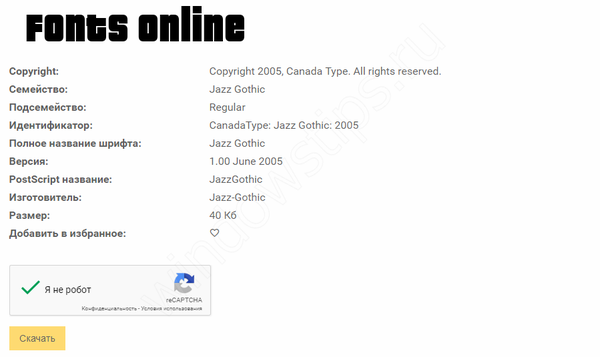
- Súbory sa sťahujú vo formátoch .ttf (TrueType), .otf (PostScript), .fnt (starý formát). Na niektorých stránkach sa stiahne archív formátu .rar, .zip alebo .7z, ktorý musí byť pred inštaláciou rozbalený. V našom príklade je sada vo formáte .ttf.
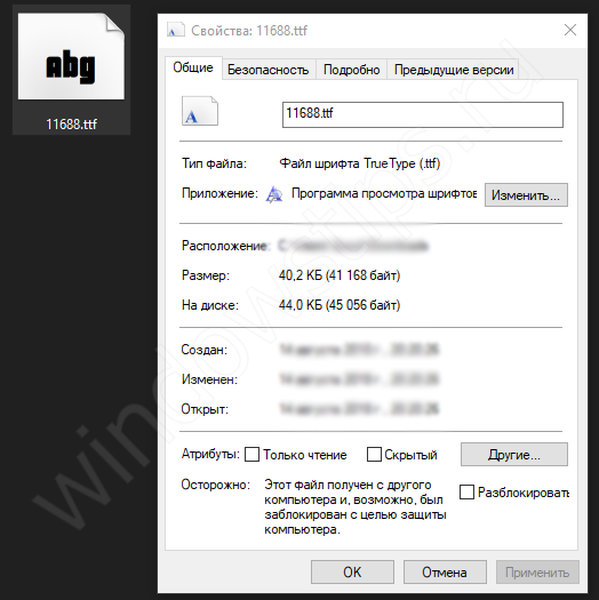
- Ikona súboru zobrazí štýl stiahnutého balíka. Dvojitým kliknutím na toto okno sa otvorí okno s ukážkou, v ktorom si môžete prezrieť množinu cyrilických znakov a systémový jazyk. Uvíta vás fráza „Jedzte viac týchto mäkkých francúzskych kotúčikov, ale trochu čaju“. Tajomstvo tejto vety je, že obsahuje všetky písmená ruskej abecedy, aby ste sa lepšie zoznámili s písaním a písaním listov..

- Kliknite na tlačidlo „Inštalovať“ a tento balík sa pridá do zoznamu dostupných balíkov so symbolom, a to ako pre systém, tak aj pre aplikácie. Toto je najjednoduchší spôsob, ako nainštalovať ttf písmo vo Windows akejkoľvek verzie - 7, 8, 10 alebo Vista.
Alternatívny spôsob
Alternatívnou možnosťou je inštalácia iného písma pomocou príkladu systému Windows 7, keď potrebujete nainštalovať niekoľko súborov:
- Vynecháme kroky načítania a vybalenia uvedené v prvom spôsobe (ak bol archív stiahnutý) a prejdeme k hlavnému. Alternatívnou možnosťou je prenos súboru priamo do systémového adresára, kde sú uložené v priečinku Fonts v koreňovom systémovom priečinku Windows..
- Pre rýchly prístup k priečinku stlačte kombináciu klávesov a zadajte% windir% / fonts
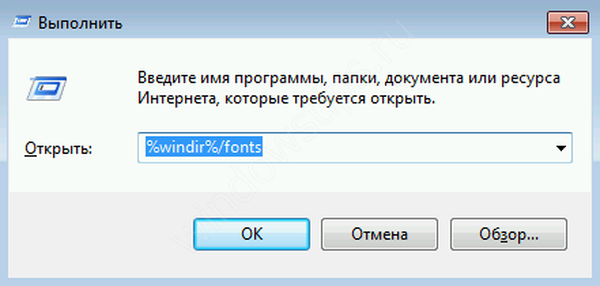
- Iným spôsobom, ako zavolať do tohto priečinka, je ovládací panel. Otvorte ho (stlačte Win + R a zadajte ovládanie), vyberte zobrazenie malých alebo veľkých ikon a vyberte zodpovedajúcu položku.
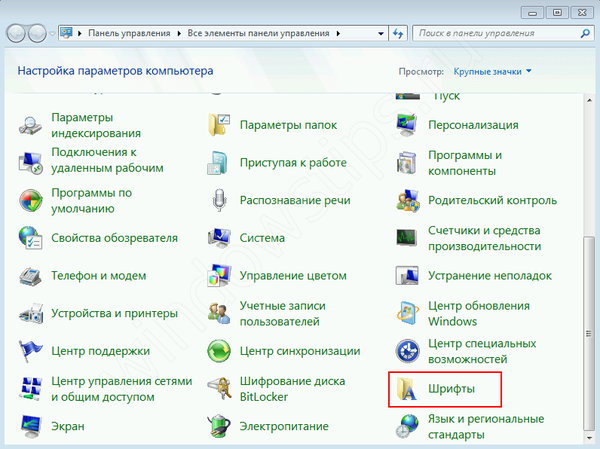
- V tomto okne nájdete dostupné písma a sady, ktoré je možné prezerať, tlačiť alebo mazať. V tomto okne sa tiež navrhujú nastavenia ClearType (na zlepšenie vyhladenia textu), možnosti zmeny mierky a ďalšie nastavenia.

- Ak chcete pridať množinu, jednoducho preneste súbor z jedného okna do druhého alebo ho skopírujte z jedného okna a vložte ho do druhého. Táto metóda je vhodná pre všetky systémy, od Windows XP po Windows 10..
Inštalácia nového stiahnutého písma do počítača so systémom Windows 7 alebo 10 je pomerne jednoduchá, ak budete postupovať podľa týchto jednoduchých pravidiel.
Nová verzia systému Windows 10
A teraz vám povieme, ako pridať písmo v novej verzii systému Windows 10: počnúc aktualizáciou systému Windows 10. apríla 2018 (verzia 1803) sa v možnostiach Prispôsobenie objavila nová položka Písma, ktorá pre väčšie pohodlie používateľov zdvojuje obvyklé nastavenia z ovládacieho panela. Nastavenia zobrazujú obsah sady, ukážku, autora a zodpovedajúcu licenciu.

Microsoft rozširuje vplyv svojho skladu aplikácií na systém a teraz si odtiaľ môžete stiahnuť potrebné sady písiem. Užívatelia majú k dispozícii bezplatné aj platené súpravy. Zoznam nie je tak široký, ale všetko závisí od vôle autorov a dizajnérov používať tento web..
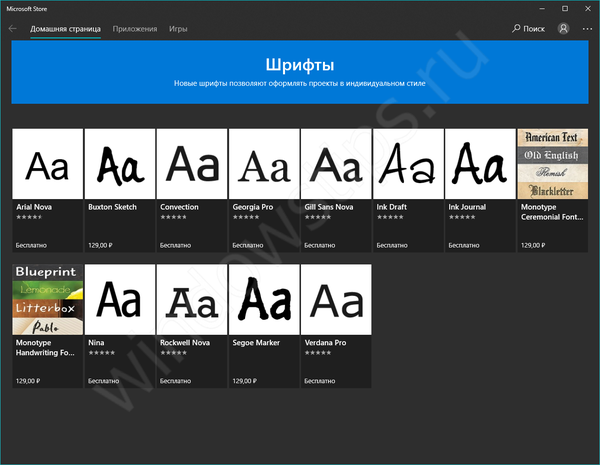
Je veľmi dobré, že Microsoft premýšľa o používateľoch a uľahčuje používanie systému pridaním takéhoto nastavenia. Čím širší je sortiment obchodu, tým pohodlnejšie a lepšie pre používateľov.
dodatočne
- Zložka Windows / Fonts sa nachádza v systémovej oblasti, na jej otvorenie budete potrebovať práva správcu.
- Ak ste nainštalovali nové písmo, ale aplikácia (Word, Photoshop alebo iné) ho „neuvidí“, musíte aplikáciu reštartovať, aby sa zoznam aktualizoval a do nej sa pridali nové položky..
- Venujte pozornosť rozdielu medzi cyrilikou (ruské znaky) a latinkou (angličtina), pretože nie všetky sady majú rovnaký štýl pre každú skupinu znakov. Niektoré znaky sú k dispozícii iba pre latinskú abecedu. V tomto prípade sa v cyrilike zobrazí štandardná abeceda.
Prajem pekný deň!











